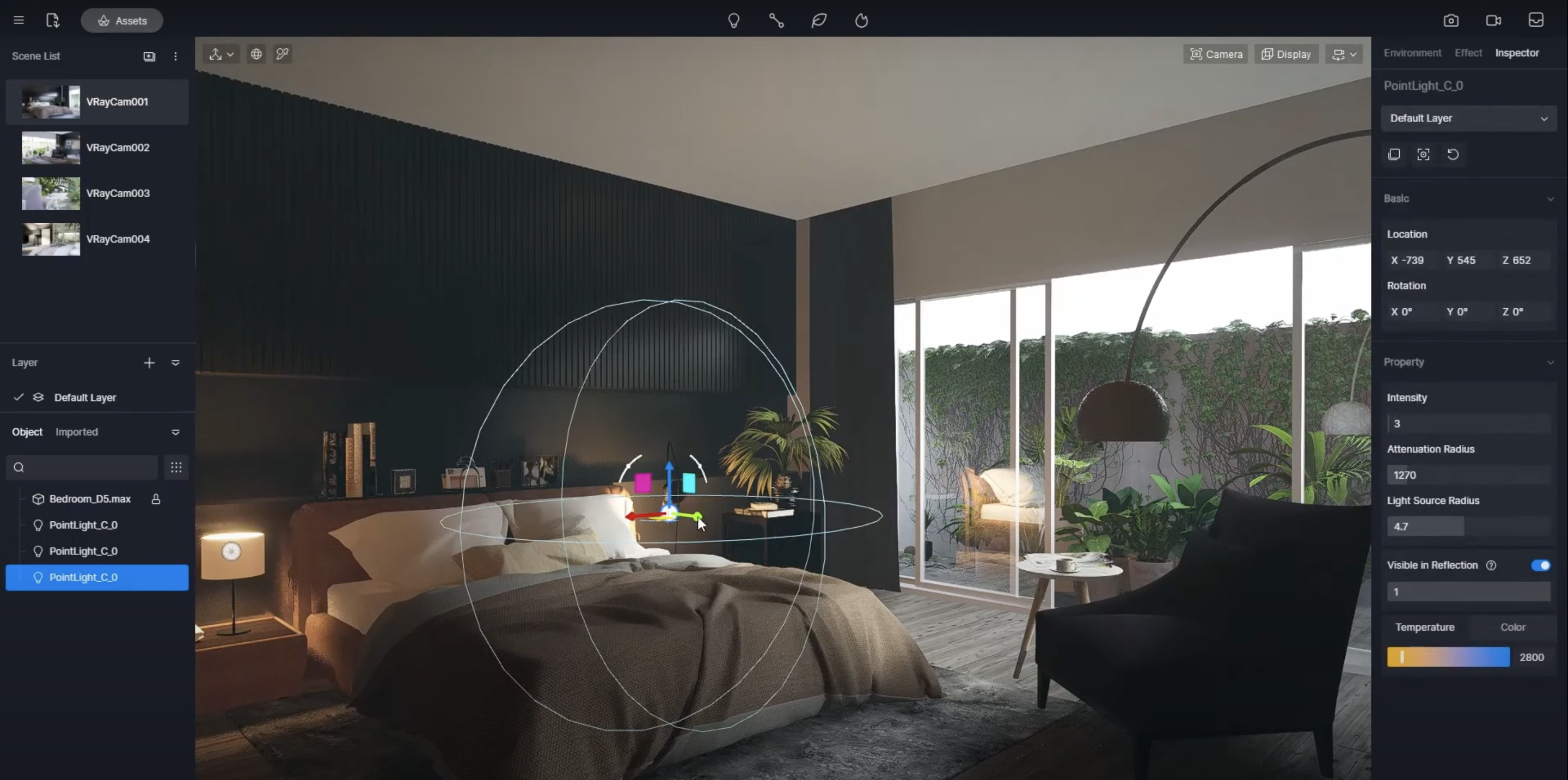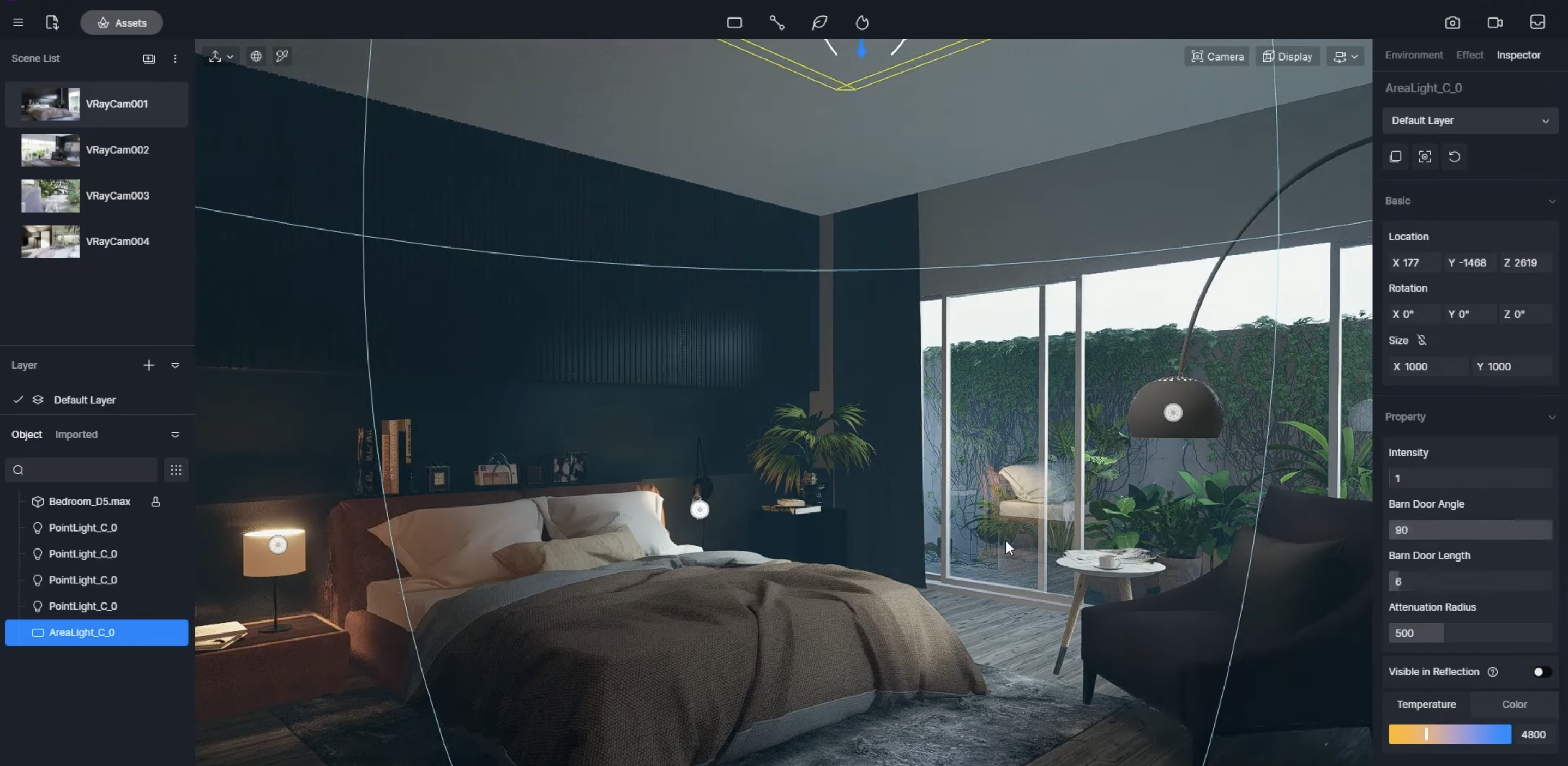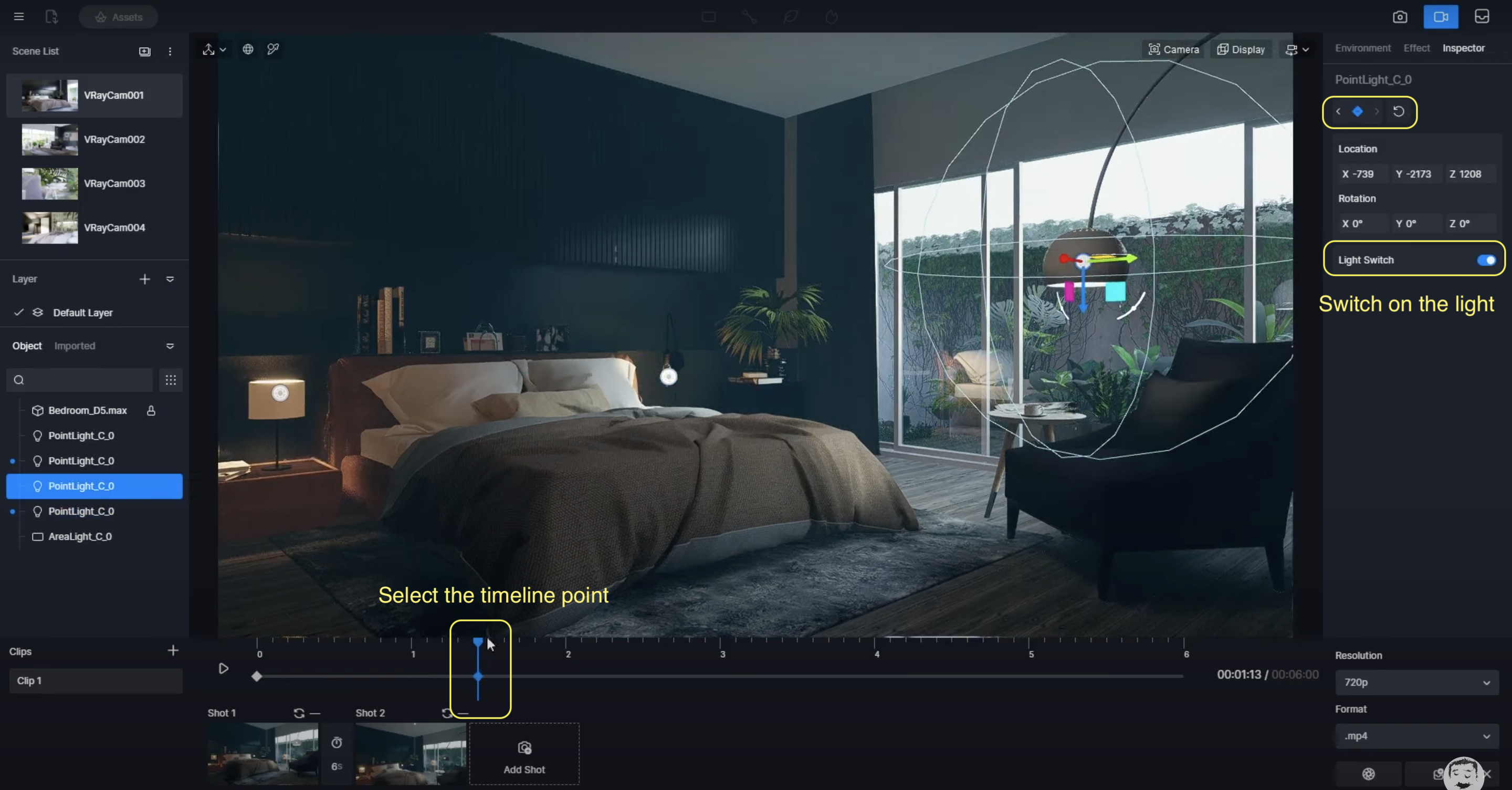Atrae a más audiencia con la animación cinematográfica en D5 Render | Guía completa sobre cómo hacer una
Tabla de contenido
Qué es la animación cinematográfica
Cómo crear el ambiente para la animación cinematográfica en D5 Render
Creación de animaciones
Hablando de la forma mediática actual, ¿qué pasa por tu cabeza?
Vídeos cortos. Esa es mi respuesta.
Al observar el mundo, podemos ver que los gigantes tecnológicos están invirtiendo y comercializando más en plataformas de vídeos cortos. Esto se debe al hecho de que hoy en día la gente prefiere los vídeos cortos que pueden ofrecer información más interesante en menos tiempo.
Por lo tanto, para atraer a un público más amplio, es hora de que los diseñadores de arquitectura/interior/paisaje sigan la tendencia. Afortunadamente, D5 Render ha hecho que la creación de animaciones sea fácil y agradable. En este artículo, aprenderás a crear animaciones cinematográficas con D5 Render con todo detalle, incluidos los preparativos, la creación del ambiente y el renderizado final.
Gracias a Aung Kyaw que hizo este tutorial.
Qué debemos saber sobre la animación cinematográfica
- El contraste entre la animación arquitectónica y la animación cinematográfica

En una palabra, imagina que eres tú quien está en la escena. Concéntrese en cómo se siente, en lugar de en cómo se ve la habitación. Luego, crea la atmósfera en torno a tus sentimientos.
- Los preparativos necesarios
En este tutorial, Aung quería contar la historia de una persona a quien le gusta leer libros en un día lluvioso. Tras fijar el tema, empezó a buscar referencias e inspiraciones para tener una idea general de cómo debía ser la escena. Los colores, las plantas, las decoraciones... Todos fueron puestos en una tabla de humor. Ahora la escena se hizo vívida en su mente.

El mood board creado por Aung Kyaw
Como hemos dicho antes, el ambiente es lo primero para las animaciones cinematográficas. Debes tener esto en cuenta a la hora de modelar el diseño de la habitación.
Cómo crear la vibra en D5 Render
1. Configura el entorno
Aquí Aung usó HDRI «Parcialmente nublado» con un tono frío, así como Niebla con un tinte azul, haciendo que la habitación pareciera brumosa y oscura en un día lluvioso.
2. Ajusta las luces y el contraste
Esto significa corregir y graduar el color al mismo tiempo en el panel de posprocesamiento. Aung también activó Bloom para que el exterior brillara un poco más. La LUT «Desert» integrada también ayudó mucho.
3. Agregar iluminación de acento
Pasa a la edición ligera. Aung esperaba que la habitación se viera acogedora para un lector. Así que puso una lámpara Point de color amarillo cálido en la lámpara de la mesita de noche. Reduce un poco la intensidad de la iluminación y reduce su radio. Ahora puede iluminar el área al lado de la cama.
Duplique la luz y colóquela en otras lámparas, como la que está al lado de la silla.
Compruebe si la habitación está iluminada para leer. De lo contrario, coloque una lámpara de área (luz rectangular) en el techo e ilumine todo el espacio. Una intensidad baja que se adapta al ambiente, no lo olvides.
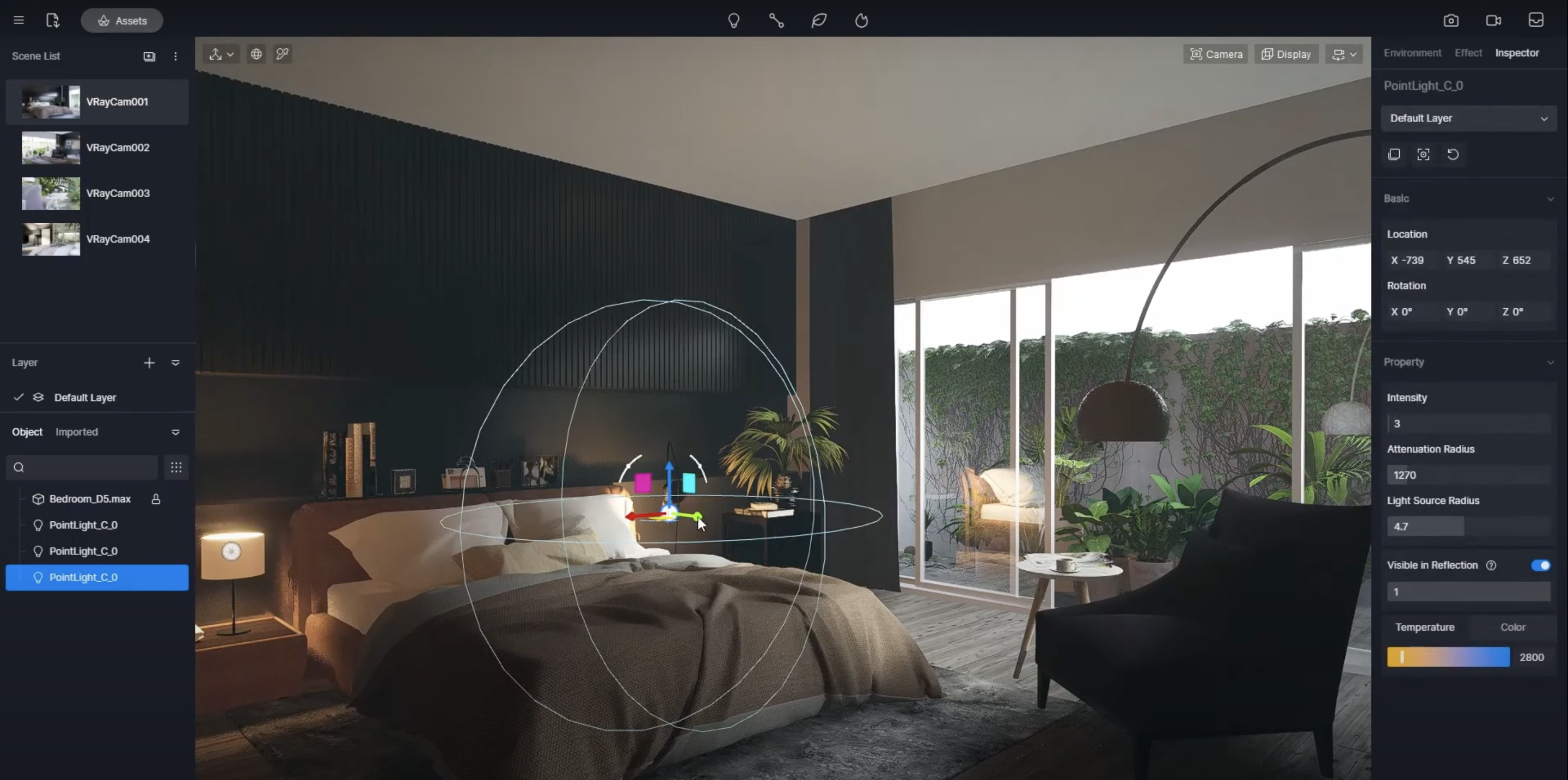
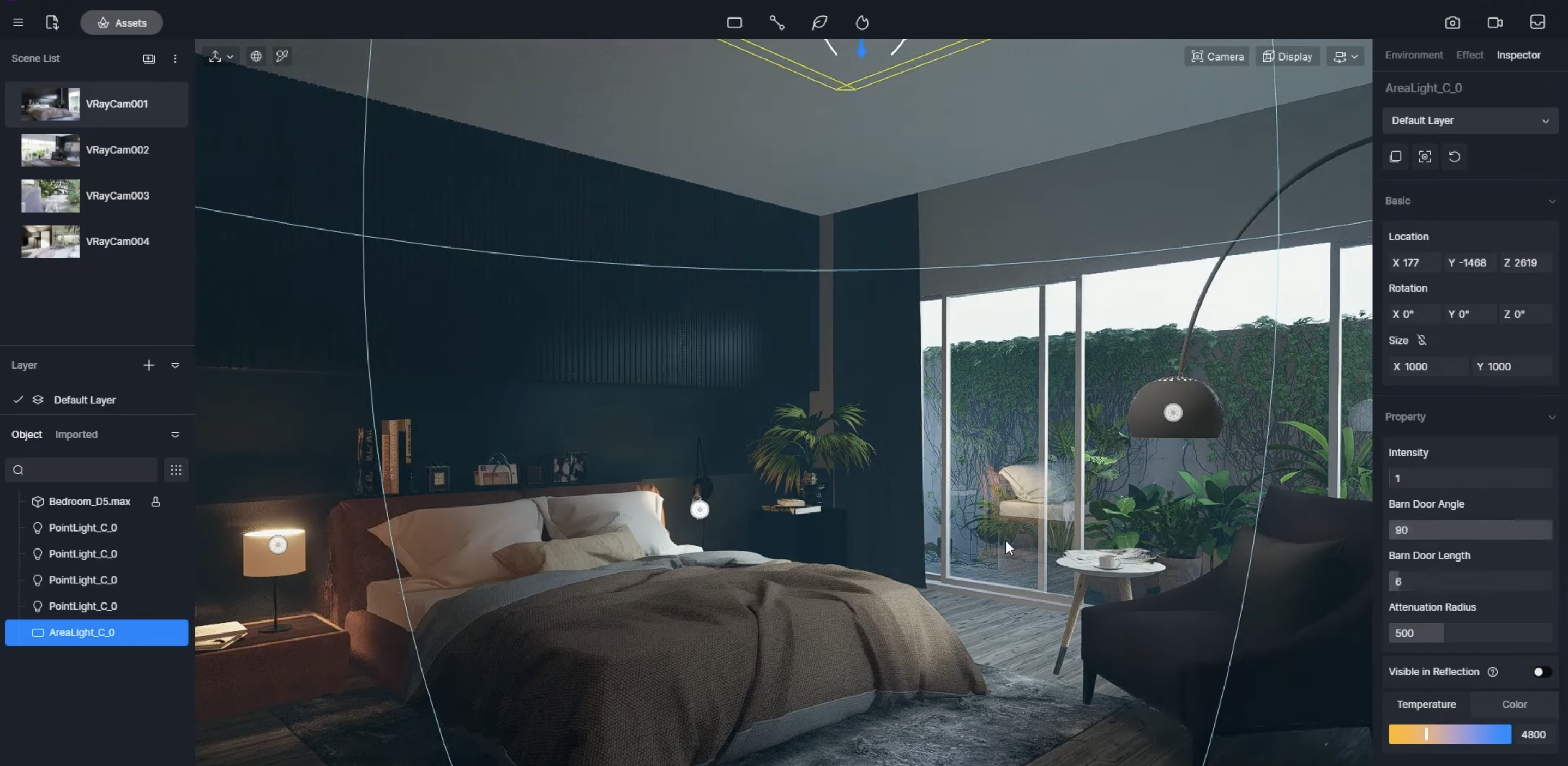
4. Crea un ambiente al aire libre
Después de terminar el espacio interior, llega el momento del exterior.
Fue muy práctico para Aung crear el efecto de lluvia en D5 Render. Con solo un clic en el sistema meteorológico > Precipitación, empezará a llover.
Para que las plantas del balcón se volvieran más realistas, cambió su plantilla de material a Follage, lo que les daba un aspecto brillante bajo la lluvia.
Luego cambió la plantilla del material del suelo a Hierba. Ajusta los rayos UV, la altura y la densidad del material de césped para hacerlo más natural.
¡Hecho! Nació un balcón animado.
Creación de animaciones en D5 Render
Aung estaba lista para crear una historia conmovedora a través de la animación.
En primer lugar, Aung definió los puntos inicial y final del movimiento de la cámara y añadió dos tomas a la línea de tiempo para ellos.
Luego, estableció diferentes profundidades de campo para las tomas de cámara para lograr un cambio de enfoque suave. Para obtener más información sobre cómo usar el DOF para la animación cinematográfica, puedes leer
este artículo.
Para crear el efecto de encender las luces, seleccionó los puntos de la línea temporal cuando quería que se iluminaran y añadió un fotograma clave para encender la luz.
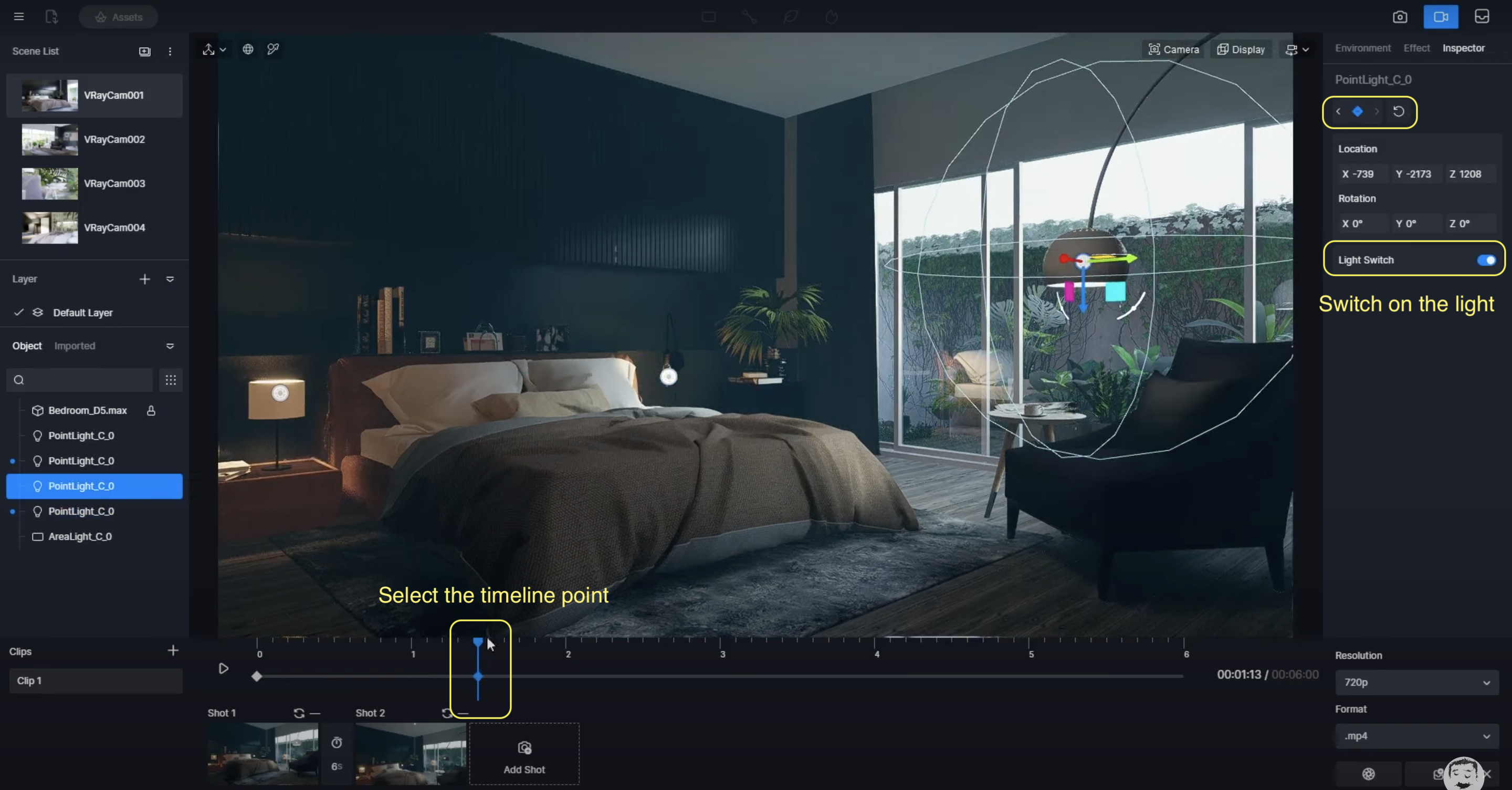
Luego hizo más clips. Añádalos a la cola de procesamiento para renderizarlos por lotes y edítelos en una herramienta de recorte de vídeo.
Este es el último trabajo que obtuvo:
Para obtener más consejos sobre el uso de fotogramas clave en la creación de animaciones, lee este artículo:
Cómo usar fotogramas clave para crear animaciones en D5 Render.